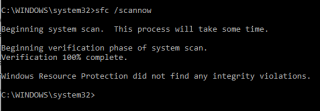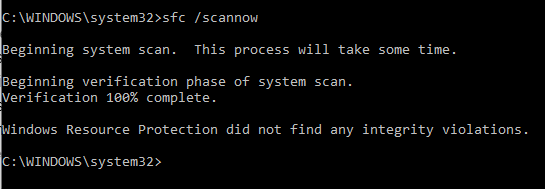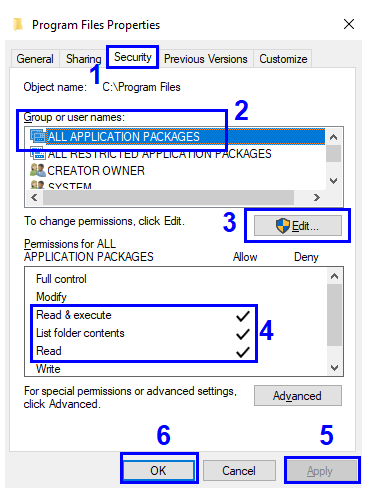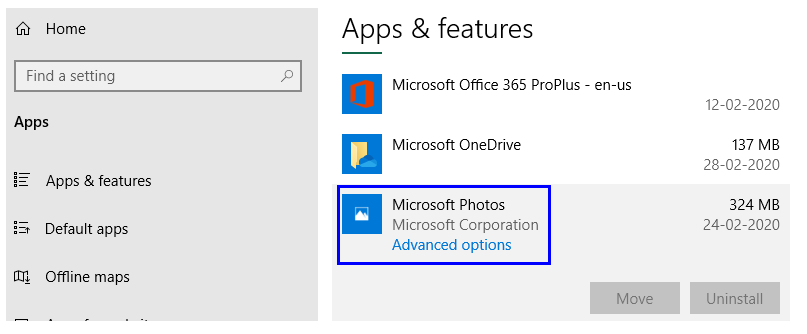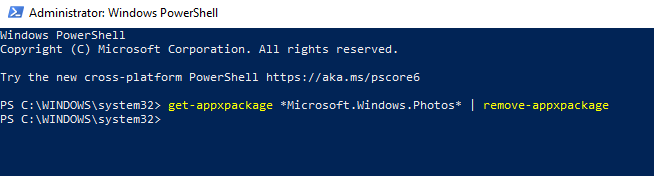Aplikacja Zdjęcia jest jednym z niedocenianych programów dostępnych domyślnie w systemie Windows 10. Jest zdolna do wielu zadań, które nie są znane wielu i są zawsze unikane przez użytkowników systemu Windows. Możesz edytować filmy i obrazy , obracać je i tworzyć pokazy slajdów z cennych migawek i wspomnień, które przechowujesz na swoim komputerze. Jednak ci, którzy korzystają z aplikacji Zdjęcia, mogą czasami napotkać problemy z jej używaniem. Oto kilka szybkich i prostych poprawek, które nie wymagają trudnych kroków rozwiązywania problemów.
Kroki rozwiązywania problemów z aplikacją Zdjęcia w systemie Windows 10
Jak wspomniano wcześniej, aplikacja Windows 10 Photos jest domyślnym oprogramowaniem, a zatem pliki programu są dołączone jako część plików systemowych systemu operacyjnego. Innymi słowy, wszelkie problemy z aplikacją Zdjęcia w systemie Windows 10 można rozwiązać, jeśli pliki systemowe systemu Windows 10 zostaną naprawione. Pierwsza metoda to ogólna metoda rozwiązywania większości problemów w systemie operacyjnym Windows 10.
Metoda 1. Uruchom narzędzie Kontroler plików systemowych.
Firma Microsoft umieściła kilka narzędzi w systemie operacyjnym Windows 10, które mogą skanować komputer w poszukiwaniu plików systemowych, identyfikować je, jeśli są uszkodzone i w razie potrzeby je naprawiać/wymieniać. Aby uruchomić sprawdzanie plików systemowych lub SFC, wykonaj następujące kroki:
Krok 1 . Otwórz wiersz polecenia w trybie administratora, wpisując wiersz polecenia w polu wyszukiwania na pasku narzędzi. Z wyników wyszukiwania wybierz odpowiednią aplikację i spośród wymienionych opcji wybierz Uruchom jako administrator.
Krok 2 . Po otwarciu czarno-białego okna wiersza polecenia wpisz następujące polecenie i naciśnij enter.
sfc / scannow
Krok 3. Poczekaj na zakończenie procesu. Musisz być cierpliwy, ponieważ zajmie to trochę czasu. Wszelkie brakujące lub uszkodzone pliki systemowe zostaną automatycznie naprawione i mogą rozwiązać problemy z aplikacją Zdjęcia w systemie Windows 10.
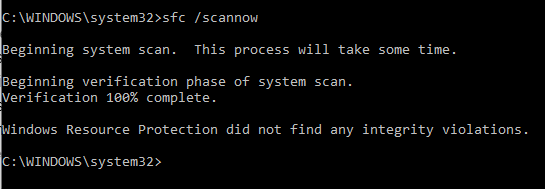
Przeczytaj także: Jak wyświetlić zdjęcia jako pokaz slajdów w systemie Windows 10?
Metoda 2. Sprawdź uprawnienia w systemie plików
Jednym z powodów, dla których napotykasz problemy z aplikacją Windows 10 Photo, są prawdopodobnie zmodyfikowane uprawnienia w systemie plików. Aby potwierdzić, czy wszystkie wymagane uprawnienia są w porządku, musisz sprawdzić trzy określone foldery. Aby sprawdzić foldery, wykonaj następujące kroki:
Krok 1 . Znajdź folder Program Files , który zazwyczaj znajduje się na dysku, na którym jest zainstalowany system operacyjny Windows. (dla większości użytkowników jest to dysk C). Kliknij go prawym przyciskiem myszy i kliknij właściwości.
Krok 2. Otworzy się nowe okno, w którym musisz kliknąć kartę Bezpieczeństwo. Następnie sprawdź wszystkie pakiety aplikacji i uprawnienia do odczytu i wykonywania, listy zawartości folderów i odczytu. Jeśli pod kolumną Zezwól nie ma zaznaczenia, kliknij przycisk Edytuj znajdujący się pośrodku okna. Poniższy obrazek pomoże Ci lepiej zrozumieć ten proces.
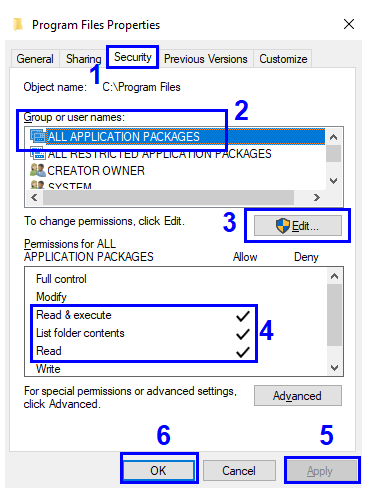
Krok 3. Kliknij Zastosuj i Ok.
Krok 4 . Powtórz proces z kroku 2 z innym folderem oznaczonym jako Windows . Będzie znajdować się na tym samym dysku, co Program Files.
Krok 5. Ostatni folder, którego szukamy, ma skomplikowaną ścieżkę. Przedstawiono go poniżej:
C:\Użytkownicy\Nazwa użytkownika\AppData\Local\Microsoft\Windows\WER
Krok 6 . Po zlokalizowaniu folderu sprawdź 4 uprawnienia zamiast 3 w poprzednim przypadku, w tym uprawnienia do odczytu i wykonywania, zawartość folderu Lista, uprawnienia do odczytu i uprawnienia specjalne.
Oto lista folderów i uprawnień, które należy sprawdzić:
| |
Nazwa folderu |
Atrybuty do sprawdzenia |
| 1 |
C:\Pliki programów |
Przeczytaj i wykonaj, wyświetl zawartość folderu i przeczytaj |
| 2 |
C:\Windows |
Przeczytaj i wykonaj, wyświetl zawartość folderu i przeczytaj |
| 3 |
C:\Użytkownicy\Nazwa użytkownika\AppData\Local\Microsoft\Windows\WER
|
Odczyt i wykonanie, zawartość folderu Lista, uprawnienia do odczytu i specjalne |
Przeczytaj także: Jak naprawić niedziałające obrazy Spotlight w systemie Windows 10?
Metoda 3. Zaktualizuj aplikację Zdjęcia w systemie Windows 10.
System Windows 10 automatycznie pobiera i instaluje aktualizacje, ale jeśli zmodyfikowałeś ustawienia aktualizacji systemu Windows, musisz ręcznie przeskanować aktualizacje i zainstalować je. Microsoft często wydaje aktualizacje, które naprawiają najczęściej występujące problemy i błędy, a także otwierają nowe funkcje w istniejących aplikacjach. Aby sprawdzić aktualizacje dotyczące tylko aplikacji Zdjęcia w systemie Windows 10, wykonaj następujące kroki:
Krok 1 . Wpisz Store w polu wyszukiwania znajdującym się na pasku zadań i z wyników wybierz Microsoft Store App.
Krok 2 . Po otwarciu aplikacji Store kliknij menu hamburgerów w prawym górnym rogu i z listy opcji znajdź i kliknij Pobieranie i aktualizacje.
Krok 3 . Teraz kliknij Pobierz aktualizacje, a pojawią się wszystkie aktualizacje związane z domyślnymi aplikacjami Microsoft. Kliknij aktualizację związaną z aplikacją Zdjęcia i rozpocznij pobieranie i instalowanie.
Przeczytaj także: Najlepsze płatne i bezpłatne oprogramowanie do odzyskiwania zdjęć 2020
Metoda 4. Zresetuj aplikację Zdjęcia
Jeśli żadna z powyższych metod nie zadziałała, nadszedł czas, aby zresetować aplikację Zdjęcia w systemie Windows 10. Jednak zresetowanie aplikacji spowoduje usunięcie całej pamięci podręcznej i pamięci aplikacji, a nawet zresetuje dane do ustawień domyślnych. Aby zainicjować resetowanie aplikacji Zdjęcia w systemie Windows 10:
Krok 1 . Kliknij prawym przyciskiem myszy menu Start i otwórz Aplikacje i funkcje.
Krok 2 . Z listy aplikacji przewiń w dół do aplikacji Zdjęcia i kliknij ją.
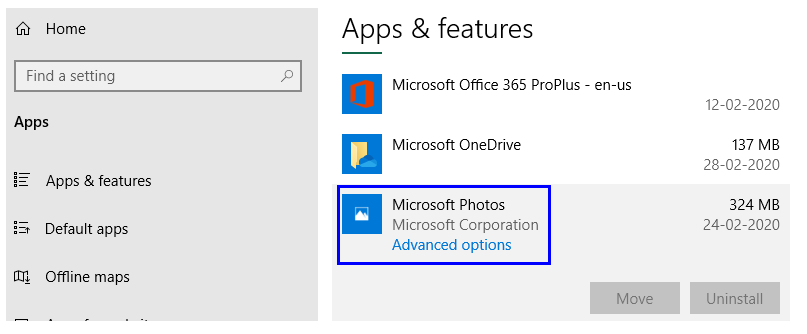
Uwaga: aplikacji Zdjęcia nie można odinstalować z tego miejsca, ponieważ przycisk odinstalowania został wyłączony.
Krok 3 . Kliknij Opcje zaawansowane iw nowym oknie, które się otworzy, kliknij przycisk Resetuj.
Uwaga : ta metoda usunie wszystkie dane z aplikacji Zdjęcia w systemie Windows 10 i sprawi, że będzie zupełnie nowa, gdy używasz jej po raz pierwszy.
Metoda 5. Usuń i ponownie zainstaluj aplikację Zdjęcia
Jeśli opcja resetowania nie działa, istnieje krytyczny krok, który możesz wykonać, aby rozwiązać aplikację Zdjęcia w systemie Windows 10, a mianowicie usunąć aplikację i zainstalować ją ponownie. Aplikacja Zdjęcia to domyślna aplikacja, której nie można łatwo usunąć za pomocą zwykłej metody odinstalowywania programów i wymaga nieco skomplikowanych i skomplikowanych kroków, aby to osiągnąć:
Krok 1 . Wpisz PowerShell w polu wyszukiwania na pasku zadań i z wyników wyszukiwania wykonaj jedno kliknięcie na wynik, który wyświetla aplikację PowerShell. Teraz poszukaj opcji wymienionych po prawej stronie i wybierz Uruchom jako administrator.
Krok 2 . W oknie PowerShell wpisz następujące polecenie, aby usunąć aplikację Zdjęcia z systemu Windows 10.
get-appxpackage *Microsoft.Windows.Photos* | usuń pakiet aplikacji
Krok 3 . Naciśnij Enter i po zakończeniu procesu zamknij okno i uruchom ponownie komputer.
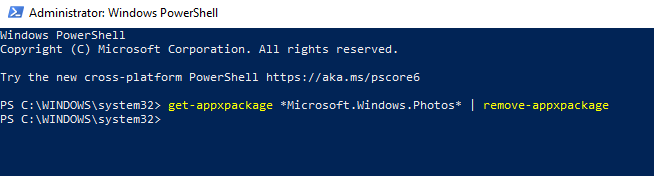
Krok 4. Otwórz Microsoft Store i wpisz Zdjęcia w polu wyszukiwania. Wybierz odpowiednią aplikację firmy Microsoft i kliknij Pobierz teraz.
Uwaga : nowo zainstalowana aplikacja Zdjęcia w systemie Windows 10 otworzy się od nowa bez żadnych danych ani ustawień z poprzedniej instalacji.
Metoda 6. Przeglądarka zdjęć systemu Windows
Jeśli nie możesz rozwiązać aplikacji Zdjęcia w systemie Windows 10, możesz również rozważyć przejście do przeglądarki zdjęć systemu Windows, która jest również jedną z domyślnych aplikacji opracowanych przez firmę Microsoft. Przeglądarka zdjęć nie jest już dostępna w nowo zainstalowanym systemie Windows 10, ponieważ firma Microsoft wycofała ten produkt, podobnie jak wycofywała program Windows Movie Maker . Oba produkty były doskonałe i nie miały żadnych problemów z funkcjonalnością. Mimo to nie zawierały wielu funkcji, które są obecnie dostępne na rynku z aplikacjami innych firm.
Ostatnie słowo na temat problemów z aplikacją Zdjęcia w systemie Windows 10.
Windows 10 to jeden z najlepiej działających systemów. Ma wiele błędów i problemów, ale te błędy mają rozwiązania, które mogą je naprawić. Łatwo się zniechęcić i zainstalować aplikacje innych firm, które mogą mieć lepsze funkcje niż domyślne aplikacje Microsoftu. Ale jeśli mnie zapytasz, ufam aplikacjom Microsoft, ponieważ są one bardziej kompatybilne z systemem operacyjnym, a jeśli pojawi się błąd, można go łatwo naprawić. W przypadku aplikacji Zdjęcia w systemie Windows 10 usunięcie i ponowna instalacja aplikacji za pomocą PowerShell jest jak dotąd najlepszą metodą z wieloma pozytywnymi reakcjami.
Podziel się swoimi przemyśleniami na temat aplikacji Microsoft, takich jak aplikacja Zdjęcia w systemie Windows 10, i zasubskrybuj blogi Systweak oraz nasz kanał na Facebooku i kanale YouTube, aby uzyskać ciekawe artykuły związane z technologią.